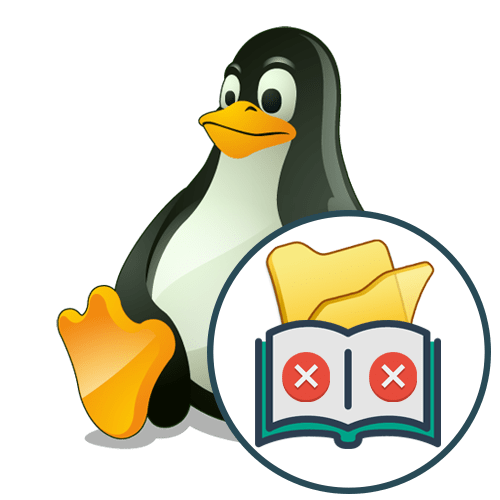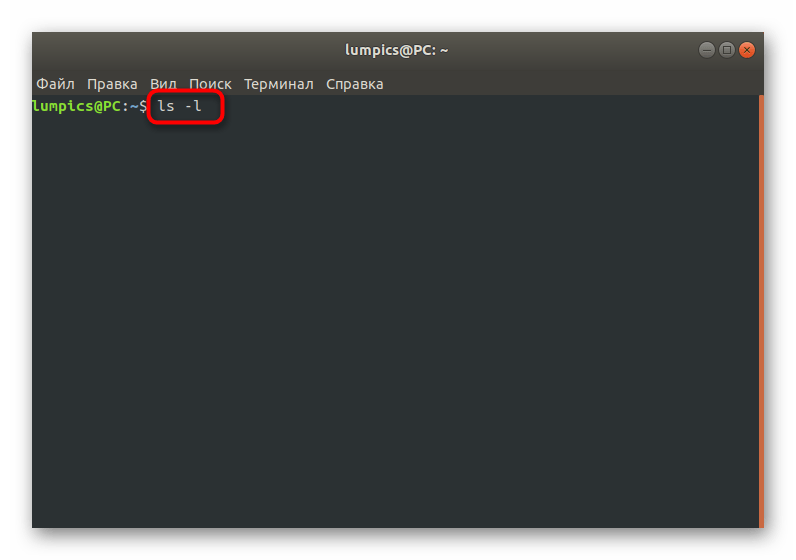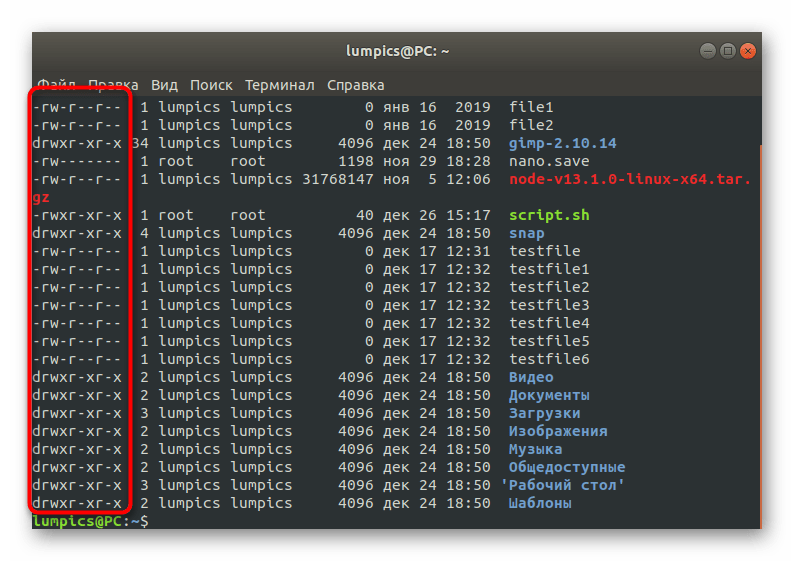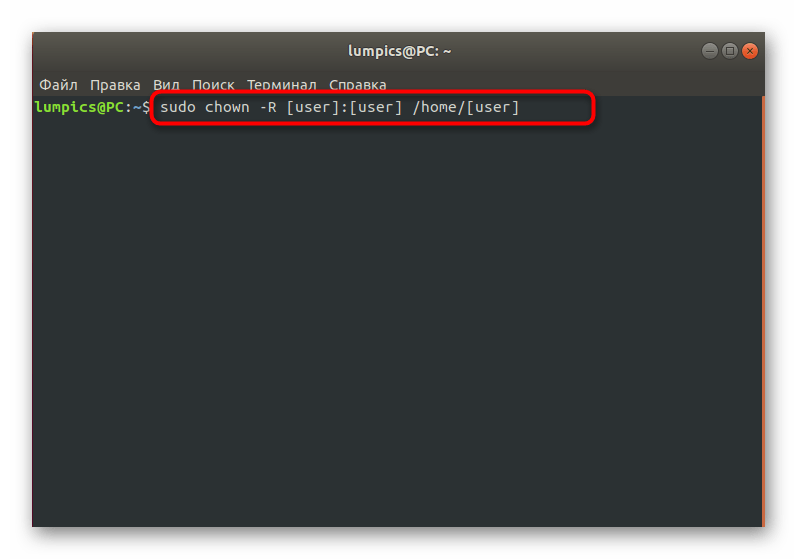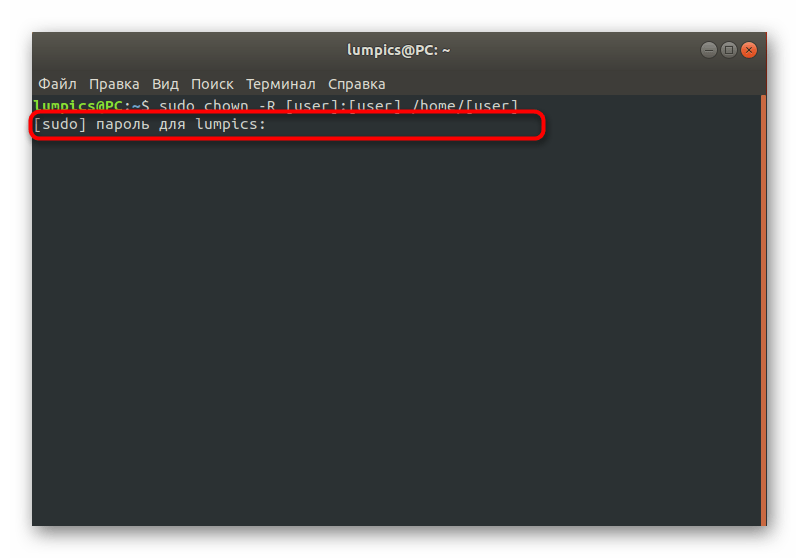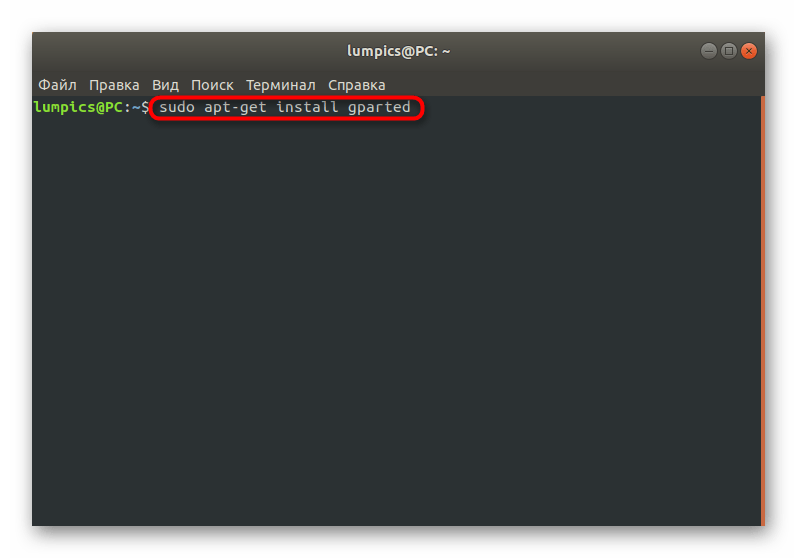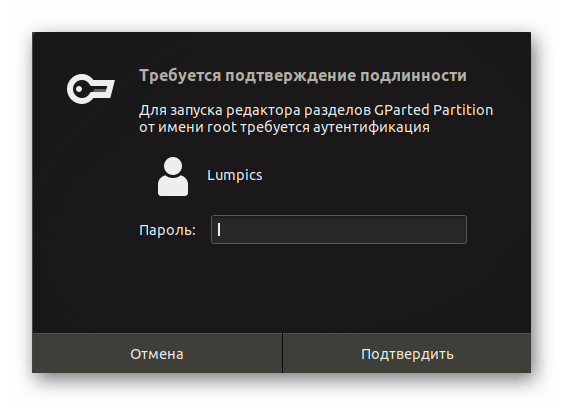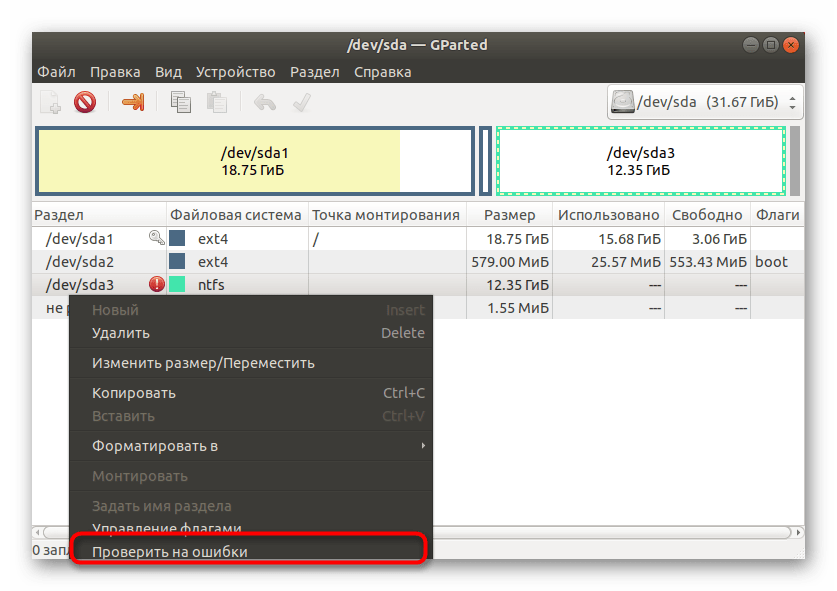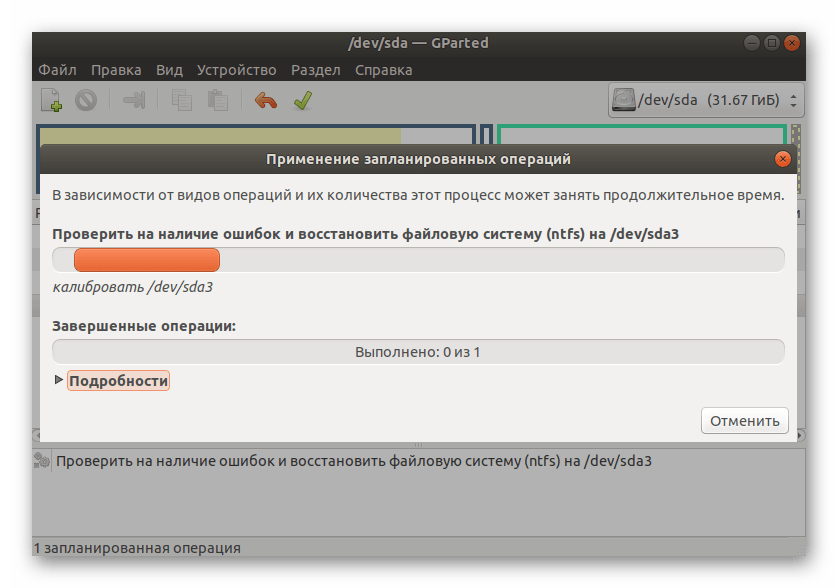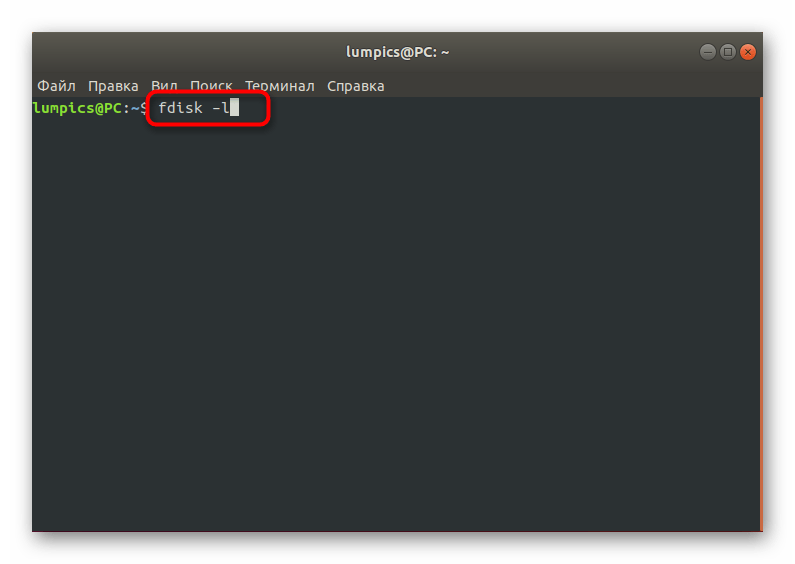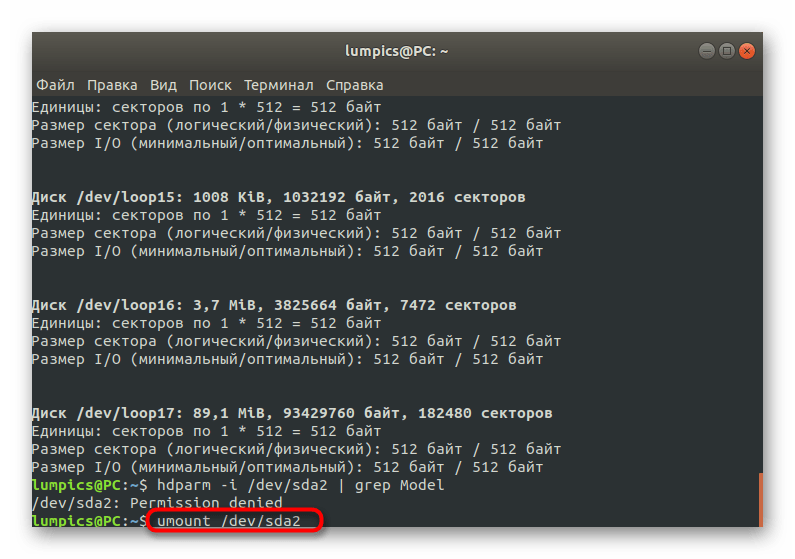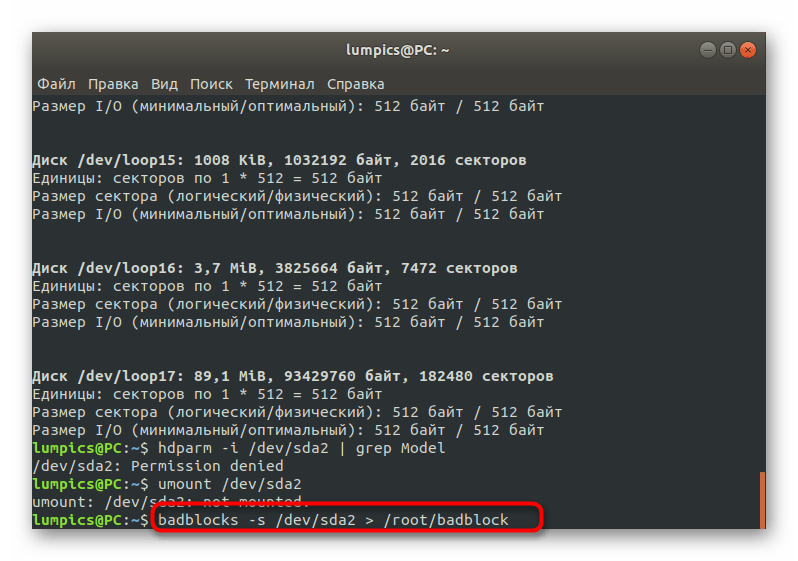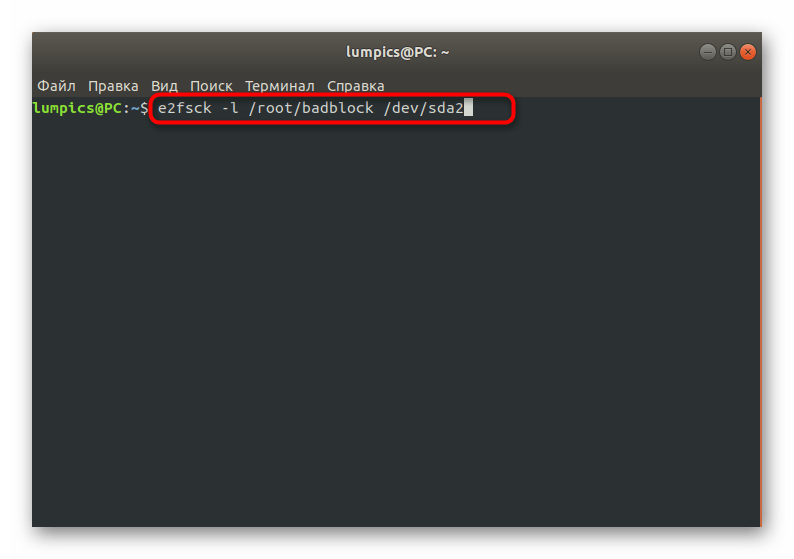- Исправление ошибки «Файловая система доступна только для чтения» в Linux
- Способ 1: Настройка прав доступа
- Способ 2: Исправление ошибок через GParted
- Способ 3: Исправление поврежденных блоков
- Способ 4: Форматирование накопителя
- Помогла ли вам эта статья?
- Поделиться статьей в социальных сетях:
- Еще статьи по данной теме:
- Файловая система доступна только для чтения
- Содержание
- Важно [ править ]
- Диагностика [ править ]
- Примечание [ править ]
- Исправление [ править ]
- Поиск сбойного блока [ править ]
- Отбраковка сбойного блока [ править ]
- Поиск повреждённого файла [ править ]
- Примечания [ править ]
- Приложение [ править ]
Исправление ошибки «Файловая система доступна только для чтения» в Linux
Способ 1: Настройка прав доступа
Первый способ исправления ошибки «Файловая система доступна только для чтения» в Linux заключается в проверке прав доступа. Иногда пользователь случайно или намерено устанавливает ограничения, которые распространяются и на других юзеров. Для начала предлагаем проверить атрибуты, а затем внести изменения, если это требуется.
- Запустите консоль удобным для вас методом. Для этого можно использовать соответствующий значок в меню приложений или горячую клавишу Ctrl + Alt + T.
Здесь введите команду ls -l , чтобы просмотреть весь список дисков с подробной информацией, среди которой будет находиться и необходимая нам.
Если проблема действительно связана с указанными атрибутами, придется перенастроить права. Введите команду sudo chown -R [user]:[user] /home/[user] , заменив user на имя нужного пользователя, к которому и будут применены все изменения.
Данное действие осуществляется с опцией sudo, поэтому ее придется подтвердить, указав в новой строке пароль суперпользователя.
После активации команды вы будете уведомлены, что все изменения успешно вступили в силу. Следом рекомендуется перезагрузить ПК и можно приступать к тестированию. Если же при использовании команды ls было обнаружено, что для раздела или носителя установлены все требуемые атрибуты, следует перейти другим решениям возникшей проблемы.
Способ 2: Исправление ошибок через GParted
GParted — одна из самых известных утилит для управления дисками в Linux со встроенным графическим интерфейсом. Ее особенность заключается в наличии множества вспомогательных функций, связанных в том числе и с решением различных ошибок носителей.
- Если GParted по умолчанию отсутствует в вашем дистрибутиве, установите ее с помощью команды sudo apt-get install gparted . Подтвердите это действие, введя пароль суперпользователя и одобрив скачивание архивов.
После этого утилиту проще всего запустить, нажав на соответствующий значок в меню приложений.
При входе сразу станет понятно, какой из разделов является проблемным, поскольку возле него будет гореть восклицательный знак. Кликните по данной строке правой кнопкой мыши.
В контекстном меню нажмите на «Проверить на ошибки».
Запустите выполнение операций, щелкнув на кнопку в виде галочки, которая расположена на верхней панели.
Подтвердите запуск проверки.
Осталось только дождаться завершения этого процесса.
Если какие-то неполадки будут найдены и исправлены, вы получите соответствующее уведомление. По окончании проверки следует перезагрузить ПК, чтобы при начале следующего сеанса сразу проверить эффективность выполненных действий. Если они не принесли никакого результата, переходите далее.
Способ 3: Исправление поврежденных блоков
Иногда ошибка со сбойным режимом чтения возникает вследствие повреждения секторов жесткого диска. Существуют специальные утилиты, позволяющие распределить проблемное пространство или исправить его, если это является возможным. В Linux имеется встроенная команда, отвечающая за выполнение этой операции. Мы и предлагаем воспользоваться ей в том случае, если приведенные выше рекомендации не принесли никакого результата.
- Для начала просмотрим список дисков, чтобы понять, какой из них следует проверять. Осуществляется это через команду fdisk -l .
В списке отыщите проблемный накопитель, определив его точное название. Далее оно потребуется при активации соответствующей команды для лечения блоков.
Теперь используйте команду hdparm -i /dev/sda2 | grep Model , чтобы проверить выбранный носитель или логический диск. Здесь замените /dev/sda2 на определенное ранее название.
После этого следует отмонтировать диск, чтобы в дальнейшем запустить проверку блоков. Осуществляется это через строку umount /dev/sda2 .
Запустите проверку, вставив команду badblocks -s /dev/sda2 > /root/badblock .
Обнаруженные блоки, которые не подлежат исправлению, требуется отметить, чтобы система перестала их задействовать. Для этого используйте e2fsck -l /root/badblock /dev/sda2 .
Все изменения будут применены сразу же, однако, как обычно, рекомендуется создать новый сеанс операционной системы, чтобы проверить, была ли решена возникшая неполадка с ошибкой «Файловая система доступна только для чтения».
Способ 4: Форматирование накопителя
Последний метод, о котором мы хотим рассказать в рамках сегодняшней статьи, является самым радикальным, поскольку подразумевает полное форматирование накопителя, после будет восстановлено состояние файловой системы. Такой вариант подойдет только в той ситуации, если на диске нет важных файлов и все содержимое можно удалить. Более детальные инструкции по данной теме ищите в отдельном материале на нашем сайте, воспользовавшись указанной далее ссылкой.
Сегодня мы разобрали четыре метода исправления неполадки «Файловая система доступна только для чтения». Осталось найти подходящий только путем перебора, выполняя по порядку все приведенные инструкции. В большинстве случаев хотя бы один из них оказывается действенным и позволяет полностью устранить рассмотренную ошибку.
Помимо этой статьи, на сайте еще 12315 инструкций.
Добавьте сайт Lumpics.ru в закладки (CTRL+D) и мы точно еще пригодимся вам.
Отблагодарите автора, поделитесь статьей в социальных сетях.
Помогла ли вам эта статья?
Поделиться статьей в социальных сетях:
Еще статьи по данной теме:
Вообще ничего открыть не могу!
sudo chown -R [dariasaltykova]:[dariasaltykova] /home/[dariasaltykova]
[sudo] пароль для dariasaltykova:
chown: неверный пользователь: «[dariasaltykova]:[dariasaltykova]»
Вводила 3 раза, все врем не правильно. Имя я правильно написала.
sudo apt-get install gparted
Чтение списков пакетов… Готово
Построение дерева зависимостей
Чтение информации о состоянии… Готово
W: Блокировка не используется, так как файл блокировки /var/lib/dpkg/lock доступен только для чтения
E: Не удалось найти пакет gparted
fdisk -l
fdisk: невозможно открыть /dev/loop0: Отказано в доступе
fdisk: невозможно открыть /dev/loop1: Отказано в доступе
fdisk: невозможно открыть /dev/loop2: Отказано в доступе
fdisk: невозможно открыть /dev/loop3: Отказано в доступе
fdisk: невозможно открыть /dev/loop4: Отказано в доступе
fdisk: невозможно открыть /dev/loop5: Отказано в доступе
fdisk: невозможно открыть /dev/loop6: Отказано в доступе
fdisk: невозможно открыть /dev/loop7: Отказано в доступе
fdisk: невозможно открыть /dev/sda: Отказано в доступе
fdisk: невозможно открыть /dev/loop8: Отказано в доступе
fdisk: невозможно открыть /dev/loop9: Отказано в доступе
fdisk: невозможно открыть /dev/loop10: Отказано в доступе
fdisk: невозможно открыть /dev/loop11: Отказано в доступе
fdisk: невозможно открыть /dev/loop12: Отказано в доступе
fdisk: невозможно открыть /dev/loop13: Отказано в доступе
fdisk: невозможно открыть /dev/loop14: Отказано в доступе
fdisk: невозможно открыть /dev/loop15: Отказано в доступе
Здравствуйте, Дарья. По всей видимости, у вас проблемы именно с учетной записью. Проверьте список учетных записей, чтобы посмотреть, правильно вы вводите название. Можете даже сбросить пароль, задав его повторно, а также проверьте во время этого раскладку клавиатуры.
Источник
Файловая система доступна только для чтения
Внезапно в ответ на любую команду получаем:
Такое сообщение означает, что файловая система /var или корневая автоматически перемонтирована в RO после сбоя, проверьте это в выводе команды mount .
(Драйвер ext4 при появлении сбойного блока переводит файловую систему в read-only.)
Содержание
Важно [ править ]
- Все команды выполняйте с правами суперпользователя.
- В инструкции указано дисковое устройство /dev/sda , если ваше отличается — пишите своё.
- Требуемое ПО: программа smartctl из пакета smartmontools и программа hdparm из одноимённого пакета.
- Рекомендуемое ПО: программа awk из одноимённого пакета.
- Если пакеты smartmontools и hdparm отсутствуют в системе, загрузите с флешки LiveCD.
Диагностика [ править ]
Проверяем состояние жёсткого диска.
В командной строке (в окне терминала) запускаем с правами суперпользователя:
Сообщение «Current_Pending_Sector = 1» означает, что на диске появился сбойный блок (может юыть любое положительное число — это количество секторов или блоков с фатальной ошибкой чтения). Увеличение счётчика «Current_Pending_Sector» может быть результатом сбоя в электропитании, а может свидетельствовать о повреждении поверхности диска у HDD или деградации микросхемы в SSD.
Если результат команды — GOOD , значит причина в другом — например, на втором HDD ( /dev/sdb ), в сбое массива RAID или где-то ещё.
Примечание [ править ]
Если awk не установлен, можно обойтись одним smartmontools: выполните smartctl -A /dev/sda и смотрите его вывод — важны параметры c ID №№ 5, 196, 197, 198, колонка «RAW_VALUE».
Исправление [ править ]
Поиск сбойного блока [ править ]
Посмотрите сообщение о прогнозируемом времени выполнения:
Please wait … minutes for test to complete.
Test will complete after …
Подождите это время и выполните команду
Команда выдаст таблицу. В верхней строчке в столбце «Status» написано «Completed: read failure», в столбце «LBA_of_first_error» написано число — это адрес сбойного блока (сектора), запомните его.
После некоторой задержки (стандартно 70 секунд) команда выдаст ошибку и сообщение.
Если нет ошибки, скорее всего неправильно указан сектор и его нужно искать по другому или с сектора уже снята метка «Pending» и он либо уже нормальный (отметка Pending снята), либо забракован и переназначен на резервный (Reallocated). В этом случае дальнейшее НЕ выполнять, нужно тестировать (smartctl -t long) и смотреть (smartctl -l errors, smartctl -A)
Отбраковка сбойного блока [ править ]
Внимание! Следующая команда перезаписывает нулями весь сектор, но он и так не читается, главное не ошибиться с сектором и с диском
После этого опять
Должен выдать пачку нулей и не должно быть задержки и ошибки
После этого снова проверяем состояние диска
Если результат «GOOD» — все хорошо
Если же будет «BAD» — нужно смотреть:
- если ненулевой «Current_Pending_Sector» — вычислять адреса и переписывать проблемные секторы, у современных HDD один блок содержит восемь секторов и скорее всего придётся проделывать процедуру восемь раз;
- если ненулевой «Reallocated_Sector_Ct», то лучше менять диск.
Поиск повреждённого файла [ править ]
Используйте программу DMDE — в режиме просмотра физического диска найдите восстановленный сектор и программа покажет, к какому файлу он относится. Затем замените файл из резервной копии. (В случае, если нет резервной копии и это программа или библиотека, найдите пакет, которому принадлежит файл и установите пакет заново.)
После всех манипуляций имеет смысл проверить файловую систему командой fsck на отмонтированной ФС.
Примечания [ править ]
В таблице smartctl -A /dev/sda смотрим колонку RAW_VALUE у параметров с ID №№ 5, 196, 197 и 198:
Ненулевые Reallocated_Sector_Ct и Reallocated_Event_Count свидетельствуют о физических сбоях, такой диск лучше заменить.
Current_Pending_Sector — число секторов (блоков) с ошибкой чтения. Такой сектор будет возвращён в «хорошие» после успешной записи в него, а в случае неудачной записи за время таймаута он будет переназначен на резервный и контроллер увеличит счётчик Reallocated_Sector_Ct.
Offline_Uncorrectable — блоки, ошибки на которых контроллер диска не смог исправить.
Таймауты SCT ERC контроллера диска задают время задержек, при которых блок будет помечен сбойным:
- Current_Pending_Sector помечается блок, который не прочитан за время SCT ERC Read Timeout;
- переназначается на резервный блок, который не записан за время SCT ERC Write Timeout (и увеличивается счётчик SMART Reallocated_Sector_Ct ).
Посмотреть и установить эти таймауты можно командой smartctl -l scterc — изменение таймаутов доступно не на всех HDD: на десктопных изменение таймаутов заблокировано в прошивке. По умолчанию (на заводе) установлено время 70 секунд.
Приложение [ править ]
Скрипт для проверки состояния всех дисков. Требует smartctl и awk
Источник